Ako vypnúť distribúciu Wi-Fi na notebooku alebo počítači

- 2689
- 694
- Stanislav Mora
Ako vypnúť distribúciu Wi-Fi na notebooku alebo počítači
Dnes som sa rozhodol pokračovať v téme virtuálneho prístupového bodu v systéme Windows. Poviem vám, ako vypnúť distribúciu internetu v sieti Wi-Fi z počítača alebo prenosného počítača. Áno, v tomto článku zastavíme distribúciu a nie spustenie. V skutočnosti som si z nejakého dôvodu vždy myslel, že tento problém nie je relevantný, pretože prístupový bod spustený na samotnom notebooku prestane pracovať po vypnutí alebo reštarte. Ale podľa komentárov k podobným článkom sa ľudia stále pýtajú, ako ho vypnúť a či je potrebné to urobiť. Teraz sa pokúsim odpovedať na všetky otázky.
Čokoľvek distribuujete Wi-Fi: Prostredníctvom príkazového riadku, horúceho bodu alebo pomocou programu tretích strán (napríklad Virtual Router Plus)-Distribúcia sa zastaví po reštarte alebo vypnutí počítača. Takže je usporiadaný v systéme Windows. S výnimkou týchto bodov, keď program obsahuje automatické spustenie a začiatok virtuálneho prístupového bodu a keď ste vytvorili .BAT súbor na automatické spustenie distribúcie Wi-Fi.
A tak, zakaždým, keď potrebujete všetko znova spustiť. Vykonajte konkrétny príkaz príkazového riadku, zahrňte horúce miesto do nastavení systému Windows alebo nakonfigurujte program. To všetko som opísal v nasledujúcich článkoch:
- Spustenie virtuálneho prístupového bodu v systéme Windows 10
- Nastavenie a spustenie horúceho miesta v systéme Windows 10
- Nastavenie prístupového bodu v systéme Windows 7
Ale ak stále musíte ručne zastaviť distribúciu internetu, teraz vám poviem, ako to urobiť.
Ako zastaviť distribúciu Wi-Fi?
Všetko záleží na metóde, pomocou ktorej nastavíte prístupový bod. Zvážte preto rôzne možnosti.
Vypnutie prístupového bodu cez príkazový riadok
Ak prejdete cez príkazový riadok pomocou príkazov:
NetSh WLAN SET.Com "key =" 12345678 "KeyUssage = perzistentné
NetSh WLAN začína hostednetwork
Potom môžete túto funkciu vypnúť príkazom:
Netsh wlan zastavte hostednetwork
Vykonávame tento príkaz v príkazovom riadku spusteného v mene správcu a pozrime sa na správu: „Umiestnená sieť je zastavená“

Po vykonaní tohto príkazu tiež zmizne adaptér „pripojenie cez lokálnu sieť*“, čo je zodpovedné za prevádzku tejto funkcie.
Neodpájajte Adaptér „Pripojenie cez lokálnu sieť*“ prostredníctvom ponuky, stlačením pravého tlačidla myši. Pretože v budúcnosti môžu vyskytnúť problémy so spustením virtuálnej siete. Bude musieť použiť adaptér v dispečeri zariadenia.
V súlade s tým vaše zariadenia prestanú vidieť sieť Wi-Fi, ktorú počítač distribuoval.
Ak chcete znova aktivovať prístupový bod, musíte spustiť príkaz NetSh WLAN začína hostednetwork.
Ako deaktivovať mobilné horúce miesto?
V skutočnosti, práve keď sa zapli 🙂, len ideme do parametrov a vypnete funkciu horúceho bodu.
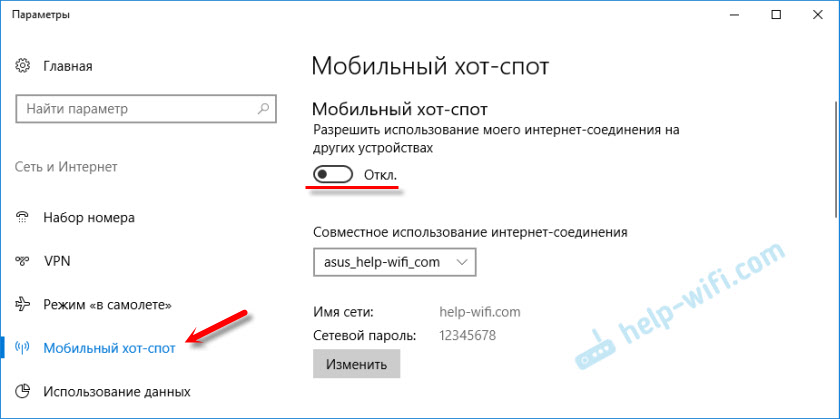
Alebo prostredníctvom panela oznámenia. Tak rýchlejšie.
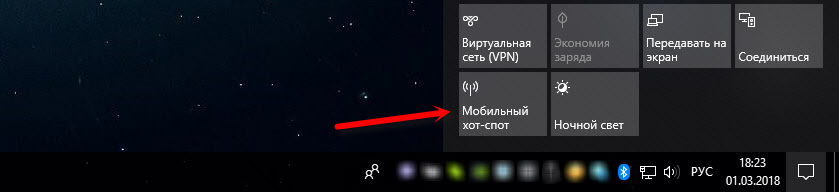
Myslím, že tu je všetko jasné. Dovoľte mi pripomenúť, že takáto funkcia je iba v systéme Windows 10.
Programy na nastavenie prístupového bodu
Je ich veľa. Najobľúbenejší: Virtual Router Plus, Switch Virtual Router, Connectify, Maryfi a ďalší. V každom z týchto programov je tlačidlo na spustenie prakticky siete Wi-Fi a na jeho zastavenie.

Stačí kliknúť na tlačidlo a sieť prestane počuť. Nevidím dôvod, aby som zvážil všetky programy, pretože sa prakticky nelíšia. Myslím, že tlačidlo „Stop“ alebo „Zastavte“, ocitnete sa.
Zdá sa, že opísal všetky možnosti, nič mi nechýbalo. Ak máte akýkoľvek iný prípad, nemohli ste vypnúť distribúciu internetu alebo v článku, ktorý ste nenašli odpoveď na vašu otázku, potom mi môžete napísať v komentároch nižšie. Odpoviem na všetkých a vždy!
- « ADSL Modem D-Link 2540U sa nepripojí k internetu
- Vrskanie a „dupanie“ v slúchadlách po inštalácii smerovača WiFi sa objavil »

